
Häufige Probleme mit dem Samsung Galaxy J3 und deren Behebung
Samsungs J3 ist ein erschwingliches Smartphone, das letztes Jahr auf den Markt kam. Das Telefon hat relativ gute Spezifikationen, perfekt für ein Smartphone seiner Preisklasse. Allerdings gab es einige Probleme, mit denen Benutzer bei der Verwendung des Telefons konfrontiert waren.
Wir haben eine Liste mit Problemen und wertvollen Tipps zu ihrer Lösung zusammengestellt. Diese Kurzanleitung bietet häufige Probleme mit dem Samsung Galaxy J3 und deren Lösungen.
Siehe auch: Die besten Funktionen des Samsung Galaxy Note 8
Häufige Probleme mit dem Samsung Galaxy J3 und deren Behebung
Problem 1 – WLAN-Probleme beim Samsung J3
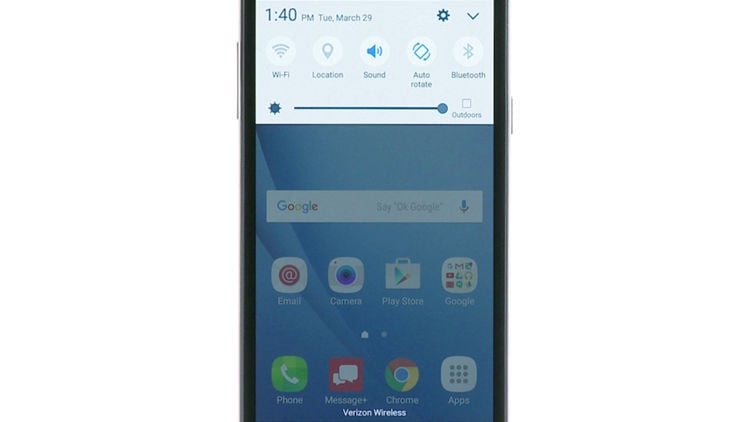
Die beiden häufigsten WLAN-Probleme der Benutzer sind Verbindungsabbrüche und schlechtes Signal. Hier sind einige mögliche Lösungen für WLAN-Probleme mit dem Samsung J3.
Lösungen
Deaktivieren Sie den Smart Network Switch
Mit dieser Funktion können Sie automatisch von WLAN auf mobile Daten umschalten, wenn die WLAN-Verbindung instabil ist. Der Wechsel unterbricht das Signal regelmäßig, insbesondere wenn Ihr WLAN-Netzwerk versucht, eine stabile Verbindung herzustellen. Wenn Sie diese Funktion deaktivieren, kann sich Ihr Gerät auf den Aufbau eines stabilen Netzwerks konzentrieren, ohne zum Mobilgerät zurückkehren zu müssen.
- Verbinden Sie Ihr J3 mit WLAN und gehen Sie zu Einstellungen
- Tippen Sie anschließend auf Verbindungen
- Tippen Sie auf WLAN
- Tippen Sie nun auf Menü (Symbol mit den drei Punkten rechts)
- Tippen Sie auf „Smart Network Switch“ und schalten Sie ihn aus
Netzwerkeinstellungen zurücksetzen
- Gehe zu den Einstellungen
- Tippen Sie auf Sichern und Zurücksetzen
- Tippen Sie auf Netzwerkeinstellungen zurücksetzen
- Wenn Sie Ihr Telefon damit gesichert haben, werden Sie möglicherweise zur Eingabe eines Musters/Passworts/einer PIN aufgefordert. Tippen Sie anschließend zur Bestätigung auf „Einstellungen zurücksetzen“.
Vergessen Sie das Netzwerk und stellen Sie erneut eine Verbindung her
- Halten Sie im Benachrichtigungsfeld das WLAN-Symbol gedrückt und drücken Sie darauf. Dadurch werden die WLAN-Einstellungen geöffnet.
- Suchen Sie nach dem Netzwerk, mit dem Sie Probleme haben
- Sobald Sie es gefunden haben, tippen Sie darauf und dann noch einmal auf Vergessen.
- Starten Sie Ihr Gerät neu und stellen Sie die Verbindung zu Ihrem WLAN-Netzwerk wieder her.
Cache-Partition löschen
Wir alle sind uns der kleineren Probleme bewusst, die auftreten können, wenn die Cache-Partition veraltet und überladen ist.
- Stellen Sie sicher, dass der Akku Ihres Geräts über genügend Akku verfügt. Wenn nicht, laden Sie es auf, bevor Sie mit dem Vorgang beginnen können.
- Schalten Sie Ihr Samsung J3 aus
- Halten Sie die Home-Taste, die Lauter-Taste und die Einschalttaste gleichzeitig gedrückt
- Lassen Sie die Ein-/Aus-Taste los, wenn das Samsung-Logo erscheint, halten Sie aber weiterhin die Home-Taste und die Lauter-Taste gedrückt
- Sobald das Android-Logo erscheint, lassen Sie die Home- und Lautstärketasten los
- Markieren Sie mit der Leiser-Taste die Option „Cache-Partition löschen“
- Bestätigen Sie die Auswahl mit der Power-Taste
- Markieren Sie mit der Leiser-Taste erneut „Ja“ und treffen Sie mit der Einschalttaste eine Auswahl.
- Sobald der Vorgang abgeschlossen ist, starten Sie das J3 neu und prüfen Sie, ob das WLAN-Problem weiterhin besteht
Problem 2 – Bildschirmprobleme beim Samsung J3

J3-Benutzer haben über verschiedene Arten von Bildschirmproblemen berichtet. Einige davon sind die folgenden:
- Linien auf dem Bildschirm
- Probleme mit Bildschirmflimmern
- Der schwarze Bildschirm des Todes
Hier sind einige mögliche Lösungen zur Behebung von Bildschirmproblemen des Samsung J3.
Lösungen
Der Ansatz zum Lösen der Probleme mit Linien auf dem Bildschirm und Bildschirmflimmern ist derselbe.
Trotz physischer Schäden am Bildschirm bemerken manche Benutzer immer noch Linien auf ihrem Bildschirm. Bei manchen liegt das Problem am flackernden Bildschirm. Beginnen Sie mit der Fehlerbehebung für Samsung J3. Starten Sie dazu Ihr Telefon neu und prüfen Sie, ob es sich im abgesicherten Modus befindet. Im abgesicherten Modus sind alle Apps von Drittanbietern deaktiviert. So können Sie feststellen, ob ein Problem mit einer der Apps vorliegt.
Sicherheitsmodus
- Wenn ein Softwarefehler vorliegt, kann das Telefon im abgesicherten Modus neu gestartet werden, um zu sehen, ob das Problem weiterhin auftritt.
- Tippen Sie zunächst auf die Schaltfläche „Letzte Apps“ und schließen Sie alle Apps mit dem Symbol „Schließen“.
- Drücken Sie die Einschalttaste und halten Sie sie gedrückt, bis die verschiedenen Optionen angezeigt werden
- Halten Sie die Ausschalttaste gedrückt. Sie werden dann aufgefordert, den Computer im abgesicherten Modus neu zu starten.
- Tippen Sie auf diese Option. Das Gerät wird neu gestartet, der Startvorgang dauert jedoch länger als üblich. Sobald das Telefon neu gestartet wird, startet es im abgesicherten Modus. Sie sehen den abgesicherten Modus in der unteren linken Ecke des Startbildschirms.
- Wenn die Linien nicht auf Ihrem Bildschirm angezeigt werden, liegt das wahrscheinlich an einer fehlerhaften App. Sie müssen Ihre Apps einzeln deinstallieren oder einen Werksreset durchführen.
- Die Rückkehr in den Normalmodus ist ziemlich unkompliziert. Drücken Sie einfach die Einschalttaste und klicken Sie auf die Option „Neustart“.
Cache-Partition löschen
Im abgesicherten Modus können Sie auch versuchen, die Cache-Partition zu löschen, um zu sehen, ob das Problem weiterhin besteht. Der Vorgang zum Löschen der Cache-Partition wurde oben beschrieben. Das Löschen der Cache-Partition ist hilfreich, da es das Telefon aktualisiert und bereinigt. Dadurch können auch viele Probleme und kleinere Probleme behoben werden.
Kaltstart
Dadurch werden alle Ihre Daten und Einstellungen gelöscht. So stellen Sie sicher, dass Sie zuerst ein ordnungsgemäßes Backup erhalten. Führen Sie anschließend die folgenden Schritte aus:
- Halten Sie die Home-Taste, die Power-Taste und die Lauter-Taste gleichzeitig gedrückt und warten Sie, bis das Samsung-Logo angezeigt wird.
- Es dauert einige Zeit, bis das Hard-Reset-Menü angezeigt wird.
- Verwenden Sie die Leiser-Taste und scrollen Sie nach unten, um „Daten/Factory löschen“ zu finden. Wählen Sie es nun mit der Einschalttaste aus.
- Scrollen Sie mit der Leiser-Taste nach unten, um Ja - Alle Benutzerdaten löschen hervorzuheben, und wählen Sie dann erneut mit der Einschalttaste
- Ihr Samsung J3 löscht den gesamten Inhalt und startet neu und weist die ursprünglichen Bildschirmeinstellungen auf.
Der „schwarze Bildschirm des Todes“ tritt auf, wenn sich Ihr Telefon automatisch ausschaltet und nicht neu gestartet werden kann. Ihr Samsung J3 lässt sich auch nicht einschalten. Dies kann wiederum ein Problem mit einem Software- oder Firmware-Absturz sein. Hier sind einige mögliche Lösungen, um das Problem des schwarzen Bildschirms beim Samsung J3 zu beheben:
Entfernen Sie die Batterie und führen Sie einen Soft-Reset durch
Da das J3 einen herausnehmbaren Akku hat, können Sie versuchen, die Abdeckung Ihres Smartphones vorsichtig abzuziehen, um den Akku zu entfernen. Halten Sie danach die Ein-/Aus-Taste eine Minute lang gedrückt und setzen Sie den Akku dann wieder ein. Wenn Sie nach diesem Schritt neu starten, lässt sich Ihr Telefon möglicherweise einschalten.
Lade dein Handy auf
Wenn Ihr Telefon nach einem Soft-Reset immer noch nicht eingeschaltet ist, lassen Sie es aufladen. Stellen Sie sicher, dass alle Kabel, Steckplätze und Stecker in Ordnung sind.
Wenden Sie sich an Ihren Mobilfunkanbieter, eine Reparaturwerkstatt oder Samsung, wenn sich Ihr Telefon nicht einschalten lässt.
Problem 3 – Samsung J3 überhitzt
Überhitzung ist ein unangenehmes Phänomen bei Smartphones. Es gibt einige einfache Möglichkeiten, mit Überhitzung umzugehen. Das Problem sollte sofort untersucht werden, da Smartphones, die über längere Zeit überhitzt bleiben, zu Rucklern und Verzögerungen neigen können. Dies kann auch zu Hardwarefehlern führen. Hier sind einige Möglichkeiten, um Überhitzungsproblemen bei Ihrem Samsung J3 vorzubeugen.
Lösungen
Telefon im abgesicherten Modus aufladen
Normalerweise zeigt das Telefon beim Laden Überhitzungsprobleme an. Fehlerhafte Apps von Drittanbietern können viele Probleme verursachen und deren Funktion beeinträchtigen. Als Lösung können Sie versuchen, Ihr J3 im abgesicherten Modus aufzuladen. Befolgen Sie die oben genannten Schritte. Laden Sie Ihr Telefon in diesem Modus auf, um zu prüfen, ob das Problem weiterhin besteht. Eine Drittanbieter-App ist für die Überhitzung verantwortlich, wenn Ihr Telefon im abgesicherten Modus das Problem nicht anzeigt. Sie können dann versuchen, die Apps einzeln zu deinstallieren oder eine Zurücksetzung auf die Werkseinstellungen durchzuführen.
Bei der Verwendung Ihres J3 sollten Sie einige Kleinigkeiten beachten. Wenn Sie die folgenden Schritte befolgen, können Sie Überhitzungsprobleme vermeiden:
- Entfernen Sie das Gehäuse des Telefons, wenn Sie es aufladen.
- Vermeiden Sie die Verwendung Ihres Telefons während des Ladevorgangs. Sie sollten keine Spiele spielen oder Videos ansehen, während Ihr Telefon aufgeladen wird.
- Wenn Sie Ihr Telefon längere Zeit direktem Sonnenlicht oder einer Wärmequelle aussetzen, kann dies schädlich sein.
Kaltstart
Ein Hard Reset hilft auch bei der Lösung von Problemen. Sie können die oben genannten Schritte befolgen und einen Hard Reset auf Ihrem Gerät durchführen, um die Überhitzungsprobleme des Samsung J3 zu beheben.
Problem 4 – Probleme mit der SD-Karte

Eine SD-Karte ist ein wesentlicher Bestandteil Ihres Geräts. Sie hilft Ihnen, den Datenspeicher Ihres Mobiltelefons zu erweitern. Samsung J3 bietet seinen Benutzern einen maximalen erweiterten Speicher von 16 GB. Einige Benutzer haben Probleme mit der SD-Karte gemeldet – das Gerät erkennt die Karte im Steckplatz nicht. Das andere Problem, mit dem einige Benutzer konfrontiert waren, war, dass sie keine Daten vom internen Speicher auf ihre SD-Karten übertragen konnten.
Lösungen
Setzen Sie die SD-Karte erneut ein
Schalten Sie Ihr J3 aus und entfernen Sie die SD-Karte aus dem Steckplatz. Reinigen Sie den Steckplatz mit einem weichen Baumwolltuch und setzen Sie die SD-Karte wieder ein. Starten Sie es nun neu, um zu prüfen, ob es funktioniert.
Formatieren Sie die SD-Karte
Eine weitere Lösung könnte sein, auf dem Computer oder Laptop eine Sicherungskopie Ihrer SD-Karte zu erstellen und diese zu formatieren. Anschließend können Sie den Inhalt erneut kopieren und die Karte erneut einlegen.
Problem 5 – Probleme mit dem Akku des Samsung J3
Samsung J3 bietet einen 2.600 mAh starken Akku. Wenn Sie eine unerwartete Entladung des Akkus Ihres Geräts feststellen, können Sie einige Lösungen ausprobieren.
Lösungen
GPS deaktivieren
Wenn Ihr Standort-Tracker eingeschaltet ist, verbraucht er viel Energie. Schalten Sie ihn nur ein, wenn es nötig ist. So können Sie ihn deaktivieren:
- Einstellungen > Standort und schalten Sie es aus. Sie werden zum Zustimmungsbildschirm für Standort und Google-Standort aufgefordert. Tippen Sie auf „Zustimmen“, um sie auszuschalten.
Bluetooth ausschalten
- Stellen Sie sicher, dass Bluetooth ausgeschaltet ist, wenn Sie es nicht verwenden.
- Hintergrund-Apps schließen
- Apps sind strom- und datenhungrig. Sie verbrauchen weiterhin Energie und Daten, wenn sie im Hintergrund laufen. Tippen Sie auf die Schaltfläche „Letzte Apps“ und drücken Sie das „X“-Symbol, um sie alle zu schließen.
Problem 6 – Der Touchscreen des Samsung Galaxy J3 funktioniert nicht
Es gibt zwei Gründe, warum der Touchscreen möglicherweise nicht funktioniert: Zum einen Softwareprobleme, zum anderen ein physisches Problem, z. B. wenn Ihr Telefon nass geworden ist oder Sie es versehentlich fallen gelassen haben.
Wenn es sich um ein physisches Problem handelt, müssen Sie sich an Ihren nächstgelegenen Händler oder an Samsung wenden. Wenn nicht, versuchen Sie die unten aufgeführten Lösungen.
Lösungen
- Sie können versuchen, die SIM-Karte aus Ihrem Gerät zu entfernen und sie nach einer Minute erneut einzulegen. Starten Sie nun Ihr Telefon neu.
- Möglicherweise hat sich der Cache Ihres Telefons angesammelt und es kommt zu Rucklern oder Verzögerungen. Leeren Sie den Cache Ihres Telefons, indem Sie die oben genannten Schritte ausführen.
- Eine weitere mögliche Lösung besteht darin, einen Werksreset durchzuführen.
- Gehen Sie auf Ihrem Gerät zu den Einstellungen.
- Gehen Sie zu „Benutzer und Backup“
- Tippen Sie auf diesem Bildschirm auf Sichern und Zurücksetzen
- Wählen Sie hier „Auf Werkszustand zurücksetzen“.
- Wählen Sie nun „Gerät zurücksetzen“ und tippen Sie anschließend auf „Alles löschen“.
Lesen Sie auch: So starten Sie die Kamera auf dem Samsung Galaxy S8 schnell .
